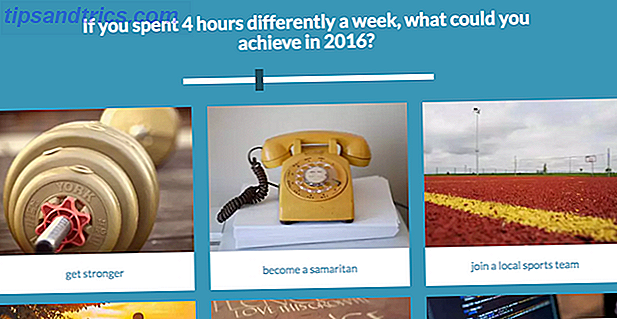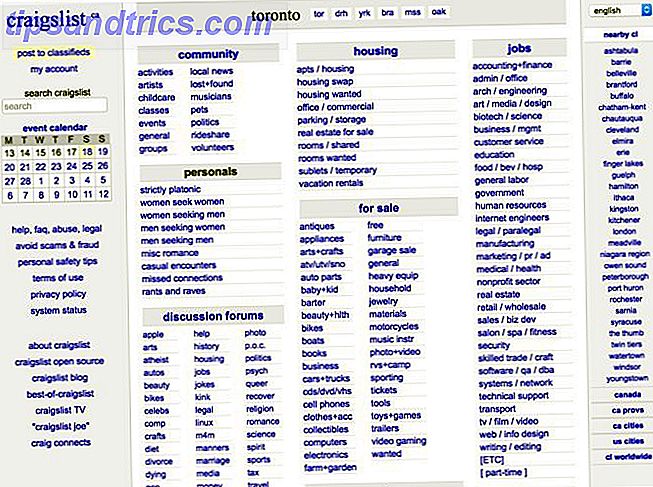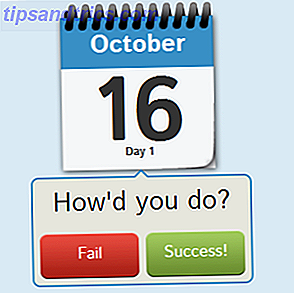Email spam είναι αρκετά κακό Πώς το Internet "Spam" παίρνει το όνομά του; Πώς το Internet "Spam" πάρει το όνομά της; Διαβάστε περισσότερα . Αλλά τώρα οι αποστολείς ανεπιθύμητης αλληλογραφίας στρέφονται στο προσκαλούμενο ημερολόγιο για να προωθήσουν τα προϊόντα τους χρησιμοποιώντας πρόστυχες προσκλήσεις γεγονότων Οι χρήστες του iCloud είδαν πρόσφατα ένα τεράστιο κύμα στην πράξη και οι περισσότεροι χρήστες Mac και iOS έχουν ενεργοποιημένο το ημερολόγιο της Apple από προεπιλογή.
Οι ειδοποιήσεις για αυτά τα ψευδή συμβάντα θα εμφανιστούν σε όλες τις συσκευές με δυνατότητα iCloud. Μην κάνετε απλά κλικ στο "Απόρριψη" στην πρόσκληση συμβάντος - υπάρχει σωστός και λανθασμένος τρόπος αντιμετώπισης του ανεπιθύμητου ημερολογίου.
Από πού προέρχεται?
Το τελευταίο κύμα ημερολογίου ανεπιθύμητης αλληλογραφίας που απευθύνεται στους χρήστες του iCloud προήλθε από την Κίνα, προσπαθώντας να αλλάξει τα ψεύτικα γυαλιά ηλίου Ray-Ban και Oakley κατά τη διάρκεια του Σαββατοκύριακου της Μαύρης Παρασκευής το 2016. Αν και η Apple μπορεί να περιορίσει τη συχνότητα των προσκλήσεων ημερολογίου με την ανίχνευση πλημμυρών, αν ο spammer δημιουργήσει πολλούς λογαριασμούς τότε μπορούν να παρακάμψουν αυτόν τον περιορισμό.
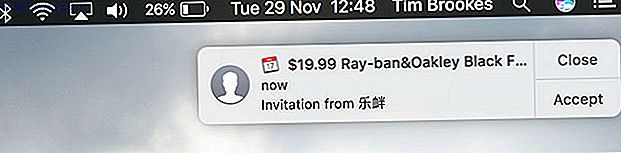
Αυτός είναι ο λόγος για τον οποίο θα λάβετε προσκλήσεις από τυχαία παραγόμενα ονόματα όπως "bdrtrvn" αλλά είναι επίσης πιθανό πολλά από αυτά τα αιτήματα προέρχονται από διαφορετικές διευθύνσεις IP για να ξεγελάσουν περαιτέρω την ανίχνευση ανεπιθύμητων μηνυμάτων της Apple. Η Apple υπερηφανεύεται ότι κρυπτογραφεί σχεδόν όλες τις πληροφορίες που αποθηκεύονται στο iCloud, αλλά αυτό σημαίνει ότι δεν μπορούν να διαβάσουν τις πληροφορίες του ημερολογίου σας.
Ως εκ τούτου, δεν είναι δυνατόν να εντοπιστεί το spam χρησιμοποιώντας τη συνηθισμένη ανίχνευση προτύπων που χρησιμοποιούνται από τα φίλτρα ανεπιθύμητης αλληλογραφίας Top 4 Freeware Spam Blockers που πραγματικά λειτουργούν Top 4 Freeware Spam Blockers που πραγματικά λειτουργούν Διαβάστε περισσότερα. Δεν μπορείτε να σαρώσετε μόνο τα ημερολόγια για προσκλήσεις που χρησιμοποιούν μια συγκεκριμένη φράση, οπότε είναι πιο δύσκολο να καταργήσετε τα ανεπιθύμητα αιτήματα. Το κλείδωμα του ημερολογίου προσκαλεί τους γνωστούς χρήστες μόνο θα απέκρουσε ουσιαστικά το σημείο ενός τέτοιου χαρακτηριστικού, το οποίο πολλοί βασίζονται στις επιχειρήσεις, στον Τύπο και ακόμη και σε εκδηλώσεις με καλά οργανωμένη οικογένεια και φίλους.
Διαγράψτε το spam με το σωστό τρόπο
Υπάρχουν μερικοί τρόποι για να απαλλαγείτε από την προσβλητική πρόσκληση, αλλά υπάρχει ένα σημαντικό πράγμα που πρέπει να θυμάστε: αν απλά απορρίπτετε την πρόσκληση κάνοντας κλικ στην επιλογή Απόρριψη, θα στείλετε μια ειδοποίηση στον spammer, ενημερώνοντάς σας ότι είστε πραγματικός άνθρωπος και ότι η διεύθυνση ηλεκτρονικού ταχυδρομείου είναι έγκυρη. Αυτές είναι πολύτιμες πληροφορίες σε εκείνους που τυφλά στοχεύουν σε πολλές διευθύνσεις ηλεκτρονικού ταχυδρομείου όσο μπορούν, και ενδεχομένως σας ανοίγει μέχρι και περισσότερο spam στο μέλλον.
Διαγραφή μέσω iPhone:
- Ανοίξτε την εφαρμογή Ημερολόγιο και πατήστε Ημερολόγια στο κάτω μέρος της σελίδας.
- Πατήστε Επεξεργασία στην επάνω αριστερή γωνία, μετακινηθείτε προς τα κάτω στο "iCloud" και πατήστε Προσθήκη Ημερολογίου .
- Καλέστε το νέο ημερολόγιό σας "Spam" ή κάτι τέτοιο (το όνομα δεν έχει σημασία, θα το διαγράψετε ούτως ή άλλως) και πατήστε Τέλος, στη συνέχεια Τέλος ξανά.
- Στην κύρια οθόνη του Ημερολογίου πατήστε Εισερχόμενα στην κάτω δεξιά γωνία.
- Πατήστε στο όνομα συμβάντος (αλλά μην χτυπάτε Αποδοχή, Ίσως ή Απόρριψη), στη συνέχεια πατήστε Ημερολόγιο .
- Επιλέξτε το ημερολόγιο "Spam" που δημιουργήσατε στο τρίτο βήμα και, στη συνέχεια, πατήστε Τέλος και επαναλάβετε για οποιεσδήποτε άλλες αιτήσεις.
- Επιστρέψτε στην κύρια οθόνη του Ημερολογίου, πατήστε ξανά τα Ημερολόγια στο κάτω μέρος και ακολουθήστε την Επεξεργασία .
- Επιλέξτε το ημερολόγιο "Spam" που δημιουργήσατε, μεταβείτε στο κάτω μέρος της σελίδας και πατήστε Διαγραφή ημερολογίου . Επιλέξτε "Διαγραφή και μην ειδοποιείτε" αν λάβετε προτροπή.
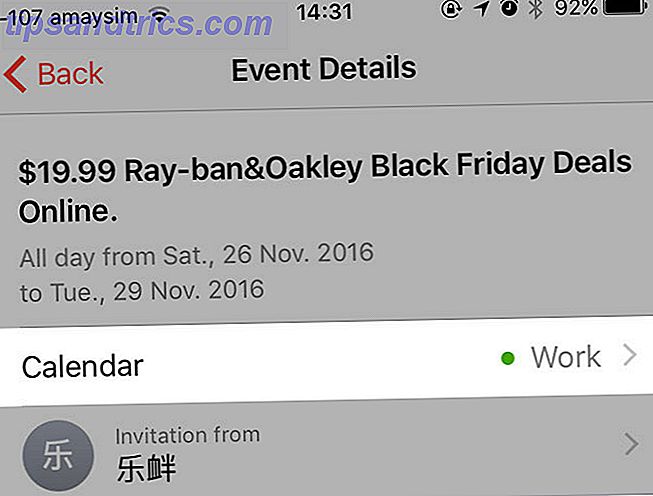
Διαγραφή μέσω Mac Ημερολόγιο:
- Εκκινήστε την εφαρμογή Ημερολόγιο Mac και κατευθυνθείτε στο Αρχείο> Νέο Ημερολόγιο .
- Δώστε του ένα όνομα όπως το "Spam" ή κάτι παρόμοιο. Βεβαιωθείτε ότι τα υπόλοιπα ημερολόγια iCloud είναι ορατά, επιλέγοντας το πλαίσιο δίπλα στα ονόματά τους.
- Βρείτε τις ψεύτικες προσκλήσεις ανεπιθύμητης αλληλογραφίας στο ημερολόγιό σας (θα εμφανιστούν σε ένα αχνό γκρι, με διακεκομμένο περίγραμμα), κάντε διπλό κλικ σε αυτές και χρησιμοποιήστε το έγχρωμο τετράγωνο στην πάνω δεξιά γωνία για να τις αντιστοιχίσετε στο ημερολόγιο "Spam" που μόλις κάνατε.
- Επαναλάβετε για οποιεσδήποτε άλλες προσκλήσεις ψευδών γεγονότων που έχετε λάβει, στη συνέχεια κάντε δεξί κλικ (ή κάντε κλικ με δύο δάκτυλα) στο ημερολόγιο "Spam" και κάντε κλικ στο κουμπί Διαγραφή . Επιλέξτε "Διαγραφή και μην ειδοποιείτε" αν λάβετε προτροπή.
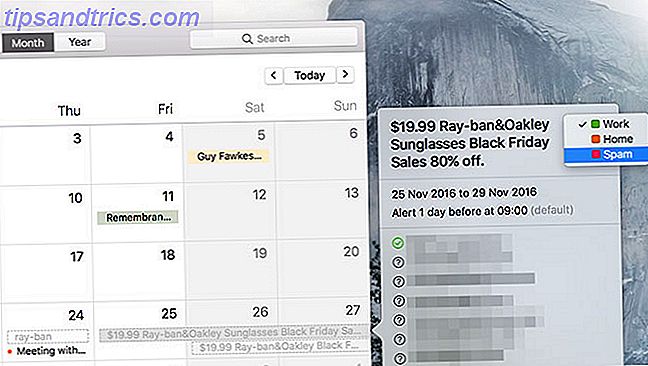
Διαγραφή μέσω iCloud.com:
Σημείωση: Έχω διαβάσει ότι είναι επίσης δυνατό να εκτελέσετε το ίδιο τέχνασμα Switch-and-Delete με το iCloud.com. Αλλά δεν μπορώ να φανώ να μεταφέρω τα γεγονότα στο ημερολόγιο "Spam". Αυτό θα μπορούσε να είναι ένα προσωρινό ζήτημα με το iCloud, ή απλά δεν θα μπορούσε να λειτουργήσει μέσω της διεπαφής ιστού. Εάν θέλετε να δοκιμάσετε, πρέπει να λειτουργήσετε:
- Προχωρήστε στο iCloud.com και συνδεθείτε χρησιμοποιώντας το αναγνωριστικό της Apple που έχει προσβληθεί.
- Επιλέξτε Ημερολόγιο και κάντε κλικ στο εικονίδιο με το γρανάζι και επιλέξτε Νέο ημερολόγιο .
- Δώστε στο ημερολόγιό σας ένα όνομα όπως το "Spam" και βεβαιωθείτε ότι τα υπόλοιπα ημερολόγια iCloud είναι ορατά, επιλέγοντας το πλαίσιο δίπλα στα ονόματά τους.
- Βρείτε τις ψεύτικες προσκλήσεις spam, κάντε διπλό κλικ σε αυτές και, στη συνέχεια, χρησιμοποιήστε το έγχρωμο πλαίσιο στην επάνω δεξιά γωνία για να τις επανατοποθετήσετε στο ημερολόγιο "Spam" που μόλις δημιουργήσατε.
- Επαναλάβετε για τυχόν πιο ψεύτικα συμβάντα και έπειτα πατήστε Επεξεργασία ακολουθούμενο από το κόκκινο εικονίδιο που εμφανίζεται δίπλα στο ημερολόγιο "Spam" που δημιουργήσατε.
- Επιλέξτε Διαγραφή και πατήστε "Διαγραφή και μη ειδοποίηση" εάν λάβετε μια ερώτηση.
Απενεργοποιήστε το ημερολόγιο iCloud
Εάν δεν χρησιμοποιείτε καθόλου το ημερολόγιό σας iCloud (ίσως σας αρέσει το ημερολόγιο Google 9 Χαρακτηριστικά του Ημερολογίου Google θα πρέπει να χρησιμοποιείτε 9 Χαρακτηριστικά Ημερολογίου Google που πρέπει να χρησιμοποιείτε Το Ημερολόγιο Google έχει περισσότερα κόλπα μέχρι το μανίκι του από ό, τι μπορεί να συνειδητοποιήσετε. οι συμβουλές θα σας βοηθήσουν να οργανώσετε εκδηλώσεις και να μειώσετε το χρόνο που ξοδεύετε τη διαχείριση του ημερολογίου σας. Διαβάστε περισσότερα ή μία από αυτές τις φανταστικές αντικαταστάσεις 5 από τις καλύτερες εφαρμογές και πρόσθετα Ημερολόγιο Mac 5 από τις καλύτερες εφαρμογές και πρόσθετα Ημερολογίου Mac Υπάρχουν πολλά τις μεγάλες εφαρμογές τρίτου μέρους που χρησιμεύουν ως αντικατάσταση της εφαρμογής του Ημερολογίου Mac ή ως πρόσθετα για να τα μεταβείτε στο επόμενο επίπεδο (εδώ είναι τα αγαπημένα μας) Διαβάστε περισσότερα) τότε μπορείτε να το απενεργοποιήσετε σε όλες τις συσκευές σας. Θα παραμείνει στο παρασκήνιο, αλλά δεν θα ακούσετε τίποτα γι 'αυτό.
Για να απενεργοποιήσετε το ημερολόγιο iCloud σε ένα iPhone: Μεταβείτε στις Ρυθμίσεις> iCloud και αλλάξτε το Ημερολόγιο .
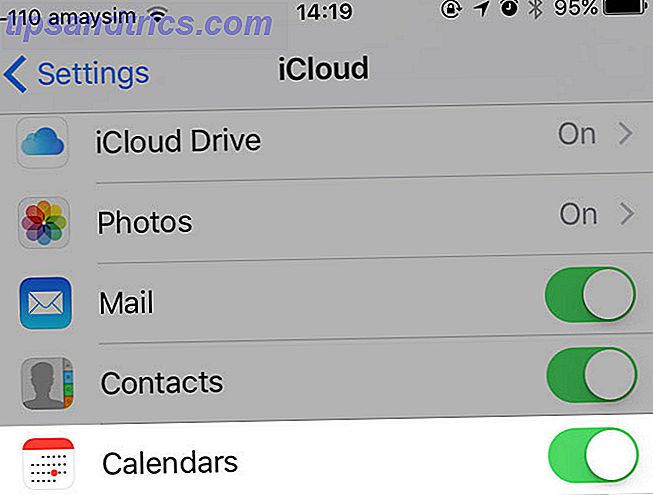
Για να απενεργοποιήσετε την Ημερολόγιο iCloud σε MacOS: Προτιμήσεις Προς Προς Τοπ > iCloud και καταργήστε την επιλογή του πλαισίου δίπλα στο Ημερολόγιο .
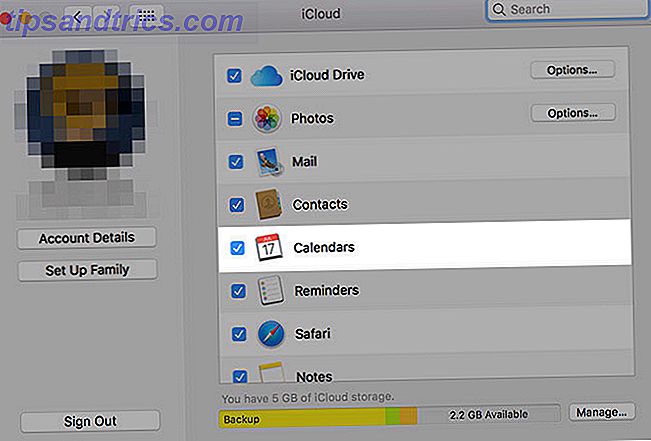
Αποτρέψτε τις προσκλήσεις ανεπιθύμητης αλληλογραφίας στο μέλλον
Μπορείτε ακόμα να αποτρέψετε την προσέλκυση ανεπιθύμητων μηνυμάτων που φτάνουν σε εσάς εάν διατηρείτε ενεργοποιημένο το iCloud. Απλά επιλέξτε να τα λάβετε ως ηλεκτρονικό ταχυδρομείο αντί. Υπάρχει το πρόσθετο πλεονέκτημα του φίλτρου ανεπιθύμητης αλληλογραφίας στο διαδίκτυο και μπορείτε απλά να διαγράψετε το μήνυμα από τα εισερχόμενά σας χωρίς να χρειαστεί να απορρίψετε τον τρόπο που περιγράφεται παραπάνω.
Απλά να γνωρίζετε ότι αφού επιλέξετε να το κάνετε αυτό, δεν θα λάβετε προσκλήσεις μέσω των εφαρμογών του Ημερολογίου - θα πρέπει να αποδεχτείτε όλες τις προσκλήσεις μέσω ηλεκτρονικού ταχυδρομείου, συμπεριλαμβανομένων των νόμιμων. Εάν δεν βασίζεστε στη λειτουργία αυτή μπορεί να μην είναι τόσο μεγάλη υπόθεση.
Απενεργοποιήστε τις προσκλήσεις Ημερολογίου iCloud:
- Προχωρήστε στο iCloud.com από ένα πρόγραμμα περιήγησης ιστού και συνδεθείτε με το αναγνωριστικό της Apple σας.
- Κάντε κλικ στο Ημερολόγιο, κάντε κλικ στο εικονίδιο με το γρανάζι στο κάτω αριστερό μέρος και επιλέξτε Προτιμήσεις .
- Στην καρτέλα "Για προχωρημένους " αλλάξτε την επιλογή "Λήψη προσκλήσεων συμβάντος ως:" στο " Αποστολή ηλεκτρονικού ταχυδρομείου " και κάντε κλικ στο " Αποθήκευση" .
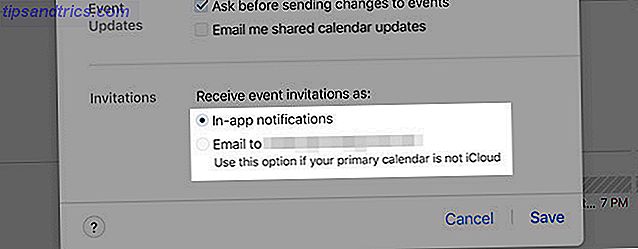
Δεν είναι μόνο iCloud
Το spam spam δεν είναι κάτι καινούργιο και δεν επηρεάζεται μόνο το iCloud. Το ημερολόγιο Google, η πιο δημοφιλής επιλογή για την κοινή χρήση και την οργάνωση των εκδηλώσεων 12 Παραγωγικές ιδέες για ένα κοινό ημερολόγιο Google 12 Παραγωγικές ιδέες για ένα κοινό ημερολόγιο Google Το Ημερολόγιο Google είναι ένα εκπληκτικό εργαλείο παραγωγικότητας. Αυτές οι 12 ιδέες θα σας δώσουν έμπνευση για να αρχίσετε να σκέφτεστε δημιουργικά όταν πρόκειται για το Ημερολόγιο Google. Διαβάστε περισσότερα, υποφέρει από τα χέρια των spammers. Η πρόσφατη επικράτηση του iCloud spam φαίνεται να υποδηλώνει ότι το πρόβλημα επιδεινώνεται, οπότε θα είναι ενδιαφέρον να δούμε πώς αντιδρά η Apple στο πρόβλημα.
Έχετε λάβει ημερολόγιο spam μέσω iCloud ή άλλου παρόχου; Πώς το αντιμετωπίσατε; Ενημερώστε μας αν έχετε επηρεαστεί στα παρακάτω σχόλια.